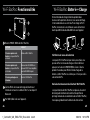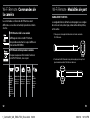La page est en cours de chargement...
La page est en cours de chargement...
La page est en cours de chargement...
La page est en cours de chargement...
La page est en cours de chargement...
La page est en cours de chargement...
La page est en cours de chargement...
La page est en cours de chargement...
La page est en cours de chargement...
La page est en cours de chargement...
La page est en cours de chargement...
La page est en cours de chargement...
La page est en cours de chargement...
La page est en cours de chargement...
La page est en cours de chargement...
La page est en cours de chargement...
La page est en cours de chargement...

For more advanced information
and demo videos,
visit: gopro.com/support
Wi-Fi Combo Kit
MANUEL DE L’UTILISATEUR +
1_ComboKit_UM_ENG-FRA_RevA.indd 34-35 3/22/12 12:53 PM

IMPORTANT: Avant d’utiliser votre
Wi-Fi BacPac
™
et votre Wi-Fi Remote,
vous devrez télécharger des mises à
jour des produits à : gopro.com/update
Wi-Fi Remote + Wi-Fi BacPac
1_ComboKit_UM_ENG-FRA_RevA.indd 36-37 3/22/12 12:53 PM

Félicitations
pour votre achat du kit combo Wi-Fi
BacPac + Wi-Fi Remote. Vous pouvez
maintenant utiliser votre caméra GoPro
avec des fonctionnalités Wi-Fi et la
contrôler avec votre Wi-Fi Remote, votre
smartphone ou votre tablette. Vous
pouvez diffuser des vidéos en temps
réel* sur internet et partager des photos
et des vidéos sur le Web partout où vous
disposez d’une connexion à l’internet.
Wi-Fi BacPac +
GoPro Camera
GoPro App :
Contrôle total de la
caméra + lecture
en temps réel et
relecture des photos
+ vidéos sur la plupart
des smartphones et
des tablettes.
GoPro Remote :
Contrôlez jusqu’à 50
caméras à la fois d’une
distance pouvant aller
jusqu’à 600 pieds /
180 mètres (conditions
optimales).
Réseau Wi-Fi :
Diffusez des vidéos en temps réel*
sur internet et partagez des photos
et vidéos sur Internet partout où vous
disposez d’une connexion à l’internet.
* Les fonctionnalités de vidéo en temps réel sur internet, de partage de
déchargées dans une mise à jour à venir du produit à gopro.com/update
1_ComboKit_UM_ENG-FRA_RevA.indd 38-39 3/22/12 12:53 PM

Table des matières
Wi-Fi BacPac
Fonctionnalités 44
Batterie + charge 45
Montage 46
Mise en marche / arrêt de la caméra 47
Wi-Fi Remote
Fonctionnalités 50
Batterie + charge 51
Commandes de la caméra 52
Modalités de port 53
Connexion
CONNEXION DE LA HD HERO2 :
Wi-Fi Remote 56
Smartphone / Tablette 58
Réseau Wi-Fi 60
CONNEXION DE LA HD HERO2 :
Wi-Fi Remote 61
Instructions en matière de sécurité 64
Garantie limitée 66
1_ComboKit_UM_ENG-FRA_RevA.indd 40-41 3/22/12 12:53 PM

Wi-Fi BacPac
43
1_ComboKit_UM_ENG-FRA_RevA.indd 42-43 3/22/12 12:53 PM

Bouton POWER /MENU du Wi-Fi BacPac.
ACTION RESULT
Pression rapide sur le
bouton. Lorsque le BacPac
est éteint.
Allume le Wi-Fi BacPac
Pression rapide sur le
bouton. Lorsque le BacPac
est allumé.
Raccourci de HD HERO2 vers
le menu Wi-Fi. Non compatible
avec le HD HERO original.
Pression prolongée sur
le bouton
Éteint le Wi-Fi BacPac
L’écran affiche le niveau de charge de la batterie et
l’état de la connexion à la batterie Wi-Fi et au dispositif
Bluetooth.
Port USB (câble livré avec l’appareil).
Fonctionnalités
On recommande de charger la batterie pendant deux
heures avant la première utilisation, mais aucun dommage
n’interviendra dans le cas contraire. Pour charger le Wi-Fi
BacPac, connectez-le à un ordinateur ou une alimentation
électrique USB à l’aide du câble USB livré avec l’appareil.
Vérification du niveau de la batterie
Lorsque le Wi-Fi BacPac n’est pas relié à une caméra, vous
pouvez vérifier son niveau de charge sur l’écran d’état en
appuyant sur le bouton POWER/MENU. L’écran s’allume
pendant 5 secondes pour afficher l’état de charge de la
batterie. Le Wi-Fi BacPac ne s’allume pas s’il n’est pas relié à
une caméra GoPro.
Durée de fonctionnement de la batterie Wi-Fi BacPac
Lorsque la batterie du Wi-Fi BacPac est épuisée, elle extrait
de l’énergie de la batterie de la caméra. Cela permet de
prolonger la durée de vie de la batterie de votre Wi-Fi BacPac,
mais épuise graduellement la batterie de votre caméra.
Batterie + Charge
44 45
1_ComboKit_UM_ENG-FRA_RevA.indd 44-45 3/22/12 12:53 PM

POUR RELIER LE WIFI BACPAC À LA CAMÉRA GOPRO :
1. Faites glisser l’extrémité pourvue d’un crochet du Wi-Fi
BacPac (A) dans la rainure sur le côté droit du boîtier
de la caméra (B).
2. Poussez le connecteur du Wi-Fi BacPac (C) dans le port
HERO (D) à l’arrière de la caméra.
3. Allumez le Wi-Fi BacPac en appuyant sur le bouton
POWER/MENU.
Il est possible de relier sans fil votre caméra au Wi-Fi
Remote, à des smartphones, tablettes et réseaux, et le
Wi-Fi BacPac permet d’allumer et d’éteindre les caméras
à l’aide de ces dispositifs.
Pour cela, le Wi-Fi BacPac doit être allumé même lorsque
votre caméra est éteinte.
Durée de fonctionnement de la Batterie
Pour connaître la durée de fonctionnement de la batterie
de votre Wi-Fi BacPac lorsqu’il est allumé en attente de
la mise en marche de la caméra, consultez
gopro.com/support.
Lorsque la batterie du Wi-Fi BacPac est épuisée, elle
extrait de l’énergie de la batterie de la caméra. Cela
permet de prolonger la durée de vie de la batterie de
votre Wi-Fi BacPac, mais épuise graduellement la
batterie de votre caméra.
Montage Mise en marche
de la caméra
46 47
1_ComboKit_UM_ENG-FRA_RevA.indd 47 3/22/12 12:53 PM

Wi-Fi Remote
49
1_ComboKit_UM_ENG-FRA_RevA.indd 48-49 3/22/12 12:53 PM

Fonctionnalités
1. Écran LCD
2. Bouton SHUTTER/SELECT >
3. Bouton POWER/MODE >
4. Écran DEL d’état
5. Sangle de fixation amovible
6. Dispositif de fixation amovible + anneau
de fixation
7. Port de chargement / fente de l’accessoire
de fixation
Batterie + charge
Nous recommandons de charger votre Wi-Fi Remote
pendant une heure avant la première utilisation, mais aucun
dommage n’interviendra dans le cas contraire. Pour charger
le Wi-Fi Remote, connectez-le à un ordinateur ou une prise
d’alimentation USB à l’aide du câble USB livré avec l’appareil.
L’écran LCD affiche l’icône de la batterie
du Wi-Fi Remote lorsque le Wi-Fi Remote
s’allume ou est en charge.
Pour charger : Branchez le câble de chargement dans
la fente de chargement jusqu’à ce qu’il s’y emboîte.
Pour retirer le chargeur : Faites glisser le loquet
dans la direction de flèche et maintenez-le, puis retirez
le câble de chargement.
Remarque : cette fente est utilisée pour le câble de chargement et
l’anneau de fixation des accessoires.
Le Wi-Fi Remote est étanche jusqu’à 10 pieds / 3 mètres.
50 51
1_ComboKit_UM_ENG-FRA_RevA.indd 50-51 3/22/12 12:53 PM

Les commandes sur l’écran du Wi-Fi Remote seront
différentes si vous êtes connecté(e) à plus d’une caméra
à la fois.
Wi-Fi Remote relié à une caméra
L’affichage de votre écran Wi-Fi Remote
correspondra exactement à ce qui s’affiche sur
votre caméra HD HERO2.
Wi-Fi Remote relié à plusieurs caméras
Lorsque vous passez d’un mode à l’autre sur
l’écran Wi-Fi Remote, vous voyez :
Mode de
démarrage
par défaut
du Wi-Fi
Remote
Met toutes
les caméras
en mode de
démarrage par
défaut
Mode vidéo
Met toutes les
caméras en
mode vidéo
Mode photo
Met toutes les
caméras en
mode photo
Mode rafale
Met toutes les
caméras en
mode rafale
Mode
accéléré
Met toutes
les caméras
en mode
accéléré
Modalités de port
SANGLE DE FIXATION :
La sangle de fixation d’attache à votre poignet, aux sangles
de votre sac à dos, à des tiges, à des cadres de bicyclettes,
entre autres :
1. Faites passer la sangle de fixation dans les fentes en bas du
Wi-Fi Remote.
2. Positionnez le Wi-Fi Remote le long de la sangle jusqu’à ce qu’il soit
placé comme le montre l’illustration ci-dessous.
Commandes de
la caméra
52 53
1_ComboKit_UM_ENG-FRA_RevA.indd 52-53 3/22/12 12:53 PM

Modalités de port
ACCESSOIRE DE FIXATION :
L’accessoire de fixation permet d’attacher facilement le
Wi-Fi Remote à vos clés de voiture, à des cordons, sangles,
fermetures éclair, etc.
Pour insérer l’accessoire de fixation :
1. Insérez l’accessoire de fixation dans la fente correspondante
jusqu’à ce qu’il s’emboîte.
Pour retirer l’accessoire de fixation :
1. Faites glisser et maintenez le loquet dans la direction de la flèche,
puis retirez l’accessoire de fixation.
Connexion
Wi-Fi Remote, un smartphone, une tablette
ou un réseau Wi-Fi.
CONNEXION DE LA HD HERO2 :
CONNEXION DE LA HD HERO ORIGINALE :
54 55
1_ComboKit_UM_ENG-FRA_RevA.indd 54-55 3/22/12 12:53 PM

Avec le Wi-Fi BacPac relié à une caméra HD HERO2, vous
pouvez la connecter sans fil, un appareil à la fois, à un Wi-Fi
Remote, à un smartphone, à une tablette ou à un réseau
Wi-Fi. Le Wi-Fi Remote vous permet de contrôler
simultanément jusqu’à 50 caméras GoPro.
Votre Wi-Fi BacPac et votre Wi-Fi Remote sont livrés
pré-connectés dans le kit Wi-Fi Combo. Ne suivez les étapes
ci-dessous que si vous souhaitez connecter d’autres caméras
HD HERO2 et d’autres Wi-Fi BacPac à votre Wi-Fi Remote ou
à un nouveau Wi-Fi Remote.
1. Mettez votre HD HERO2 en mode connexion :
a. Vérifiez que votre Wi-Fi BacPac est attaché à votre
caméra HD HERO2 et que les deux sont allumés
.
b. Appuyez rapidement sur le bouton POWER/MENU
sur le Wi-Fi BacPac pour entrer dans l’écran de
menu Wi-Fi de la HD HERO2.
c. Appuyez sur SHUTTER/SELECT pour entrer dans
le menu de connexion Wi-Fi.
d. À l’aide du bouton POWER/MODE, mettez en
surbrillance New Wi-Fi RC. Appuyez ensuite sur
SHUTTER/SELECT.
e. L’animation de connexion Wi-Fi s’affiche pour
indiquer que le Wi-Fi BacPac cherche une
connexion. Appuyez sur SHUTTER/SELECT à
votre convenance pour annuler.
f. Passez à l’étape suivante.
HD HERO2 + Remote
HD HERO2 + Remote
CONSEIL
PRATIQUE:
Le Wi-Fi Remote peut contrôler jusqu’à 50
caméras GoPro à la fois (HD HERO Originale
et version ultérieures) à une distance
pouvant aller jusqu’à 600 pieds / 180 mètres.
2. Mettez votre Wi-Fi Remote en mode connexion :
a. Vérifiez que la télécommande est éteinte.
b. Sur le Wi-Fi Remote, maintenez appuyé le bouton
SHUTTER/SELECT en l’allumant.
c. Relâchez le bouton SHUTTER/SELECT lorsque
vous voyez l’écran de connexion sur le Wi-Fi
Remote.
3. Si la connexion s’effectue correctement,
vous verrez l’écran suivant sur la caméra
et la télécommande.
On vous demandera ensuite si vous souhaitez vous
connecter à des caméras supplémentaires, appuyez
sur le bouton SHUTTER/SELECT pour choisir
YES (oui), puis réitérez l’étape 1 ci-dessus. Sinon,
choisissez NO (non).
4.
Si la connexion ne s’effectue pas, vous
verrez cet écran. Veuillez réitérez les
étapes ci-dessus.
56 57
1_ComboKit_UM_ENG-FRA_RevA.indd 56-57 3/22/12 12:53 PM

c. Appuyez sur SHUTTER/SELECT pour entrer dans
le menu de connexion Wi-Fi.
d. À l’aide du bouton POWER/MODE, mettez en
surbrillance PHONE&TABLET. Appuyez ensuite
sur SHUTTER/SELECT.
e. L’écran de la case cochée apparaît
immédiatement. Votre caméra HD HERO2 peut
maintenant être connectée à votre smartphone
ou votre tablette.
3. Connectez votre smartphone ou votre tablette à
votre caméra et à votre Wi-Fi BacPac :
a. Entrez dans le menu de configurations de votre smartphone ou tablette.
b. Choisissez le menu Wi-Fi ou Wireless.
c. Choisissez le Wi-Fi BacPac qui apparaît sous le nom GOPRO-
BP-XXXXXX.
d. Vous serez invité(e) à saisir le mot de passe configuré à l’Étape 1.
e. Confirmez que votre Smartphone / Tablette est maintenant
relié(e) au réseau Wi-Fi du BacPac.
4. Lancez l’application GoPro et suivez les étapes
indiquées.
* La diffusion sur internet en temps réel, le partage de photos et de vidéos
sur le web et Bluetooth seront possibles en téléchargeant une mise à jour
prochainement disponible du produit à gopro.com/update
Lorsque le Wi-Fi BacPac est attaché à une caméra HD
HERO2, vous pouvez la connecter sans fil, un appareil à la
fois, à un Wi-Fi Remote, à un smartphone, à une tablette
ou à un réseau Wi-Fi. L’application GoPro exécutée sur un
smartphone ou une tablette permet le contrôle total de la
caméra, la prélecture, la lecture, la diffusion en temps réel
sur internet et le partage de vidéos et de photos* à partir
d’une ou plusieurs caméras HD HERO2. Visitez gopro.com
pour en savoir plus sur l’appli GoPro.
Suivez les étapes ci-dessous pour connecter votre caméra
HD HERO2 à un smartphone ou une tablette.
1. Définissez le nom et le mot de passe de votre
Wi-Fi BacPac :
a. Téléchargez et installez la dernière version à gopro.com/
cineformstudio.
b. Le logiciel Cineform Studio vous indiquera comment définir le
nom et le mot de passe sur votre Wi-Fi BacPac.
c. Branchez votre Wi-Fi BacPac dans votre ordinateur et lancez le
logiciel GoPro Cineform Studio.
2. Mettez votre HD HERO2 et votre Wi-Fi BacPac en
mode connexion :
a. Vérifiez que votre Wi-Fi BacPac est relié à votre
caméra HD HERO2 et que les deux sont allumés.
b. Appuyez brièvement sur le bouton POWER/MENU
sur le Wi-Fi BacPac pour entrer dans l’écran de menu
Wi-Fi HD HERO2.
HD HERO2 +
Smartphone + Tablette
HD HERO2 +
Smartphone + Tablette
58 59
1_ComboKit_UM_ENG-FRA_RevA.indd 58-59 3/22/12 12:53 PM

Vous pouvez relier votre HD HERO2 à un réseau Wi-Fi ou à un
point d’accès sans fil pour visionner des vidéos en temps réel
sur Internet, échanger des photos et des vidéos, et contrôler
plusieurs caméras à la fois avec l’appli GoPro.
Suivez les étapes ci-dessous pour connecter votre HDHERO2
et le Wi-Fi BacPac à un réseau Wi-Fi pour la première fois :
1. Connectez votre HD HERO2 et votre Wi-Fi BacPac
à votre smartphone ou votre tablette. Veuillez vous
reporter aux étapes figurant dans la rubrique HD
HERO2 + Smartphone + Tablette pour en savoir plus
à ce sujet.
2. À l’aide de l’appli GoPro, suivez les instructions sur le site
gopro.com/support pour procéder à la configuration
du réseau.
* Les fonctionnalités de vidéo en temps réel sur internet, de partage de
déchargées dans une mise à jour à venir du produit à gopro.com/update
HD HERO2 + Réseau
Avec le Wi-Fi BacPac relié à une caméra Original HD HERO,
vous pouvez la connecter sans fil à un Wi-Fi Remote. Le Wi-Fi
Remote vous permet de contrôler jusqu’à 50 caméras GoPro
à la fois d’une distance de jusqu’à 600 pieds / 180 mètres.
Votre Wi-Fi BacPac et votre Wi-Fi Remote sont livrés
pré connectés au Wi-Fi Combo Kit. Ne suivez les étapes
suivantes que si vous souhaitez relier des caméras HD HERO
original supplémentaires ou vous connecter à un nouveau
Wi-Fi Remote.
Connexion de votre Wi-Fi Remote à des caméras
Original HD HERO supplémentaires :
1. Mettez votre Original HD HERO avec BacPac en
mode connexion :
a. Vérifiez que votre Wi-Fi BacPac est connecté à
votre caméro GoPro et allumé.
b. Saisissez les réglages de la caméra HD HERO à l’aide
du bouton POWER/MODE. Appuyez sur SHUTTER/
SELECT pour entrer dans le menu de configurations.
c. Passez au menu Wi-Fi à l’aide du bouton POWER/
MODE. Appuyez sur SHUTTER/SELECT pour entrer
dans le menu Wi-Fi.
Original HD HERO
+ Wi-Fi Remote
60 61
1_ComboKit_UM_ENG-FRA_RevA.indd 60-61 3/22/12 12:53 PM

d. Sélectionnez REMOTE à l’aide du bouton
SHUTTER/SELECT.
e. Si la connexion réussit, l’écran correspondant
s’affiche.
f. En cas d’échec de la connexion, réessayez.
2. Mettez votre Wi-Fi Remote en mode connexion :
a. Vérifiez que la télécommande est éteinte.
b. Sur le Wi-Fi Remote, maintenez appuyé le bouton
SHUTTER/SELECT lorsqu’il s’allume.
c. Relâchez le bouton SHUTTER/SELECT lorsque vous
voyez l’écran de connexion sur le Wi-Fi Remote.
3. Si la connexion est établie, vous voyez
l’écran suivant sur la caméra et la
télécommande.
On vous demande ensuite si vous souhaitez
connecter une autre caméra GoPro. Pour
coupler des caméras supplémentaires,
servez-vous du bouton SHUTTER/SELECT
pour choisir YES (oui), puis réitérez l’étape 1
ci-dessus. Sinon, sélectionnez NO (non).
4. Si la connexion n’a pas fonctionné, cet
écran s’affiche. Veuillez réitérez les
étapes ci-dessus.
Original HD HERO
+ Wi-Fi Remote
Original HD HERO
+ Wi-Fi Remote
62 63
1_ComboKit_UM_ENG-FRA_RevA.indd 62-63 3/22/12 12:53 PM

MISE EN GARDE : Le manquement au respect de ces instructions
relatives à la sécurité peut provoquer des incendies, des
électrocutions ou d’autres dommages corporels ou des
dommages matériels au Wi-Fi Remote, Wi-Fi BacPac, ou à
d’autres propriétés.
MANIPULATION
Le Wi-Fi BacPac et le Wi-Fi Remote contiennent des pièces sensibles.
Ne pas laisser tomber, démonter, ouvrir, écraser, plier, déformer, percer,
déchiqueter, incinérer, mettre au micro-onde, peindre l’un ou l’autre de
ces produits, ou y insérer des objets étrangers. N’utilisez pas le Wi-Fi
BacPac ou le Wi-Fi Remote s’il a été endommagé, par exemple si le
produit est fissuré, percé ou endommagé par de l’eau.
ENTRETIEN DE L’ÉCRAN LCD DU WIFI REMOTE
Nettoyez immédiatement l’écran LCD s’il entre en contact avec tout
contaminant susceptible de le tâcher tels que de l’encre, des teintures,
du maquillage, de la saleté, des aliments, des huiles et des lotions. Pour
nettoyer le LCD, servez-vous d’un chiffon doux légèrement humide qui
ne laisse pas de peluches. Évitez que l’humidité s’introduise dans les
ouvertures. Ne vous servez pas de nettoyants pour vitres, de détergents
ménagers, de vaporisateurs aérosols, de solvants, d’alcool, d’ammoniac,
ou de produits abrasifs pour nettoyer l’écran LCD.
ÉVITEZ L’EAU ET LES ENVIRONNEMENTS HUMIDES LORSQUE LE
WIFI BACPAC N’EST PAS DANS LE BOÎTIER
Lorsqu’il n’est pas protégé dans le boîtier étanche, ne vous servez pas
du Wi-Fi BacPac sous la pluie, ou près de lavabos ou d’autres endroits
humides. Veillez à ne pas renverser d’aliments ou de liquides sur le Wi-Fi
BacPac. Si le Wi-Fi BacPac est mouillé, éteignez-le et débranchez-le de
la caméra avant de le nettoyer, et laissez-le sécher complètement avant
de le réutiliser. Ne tentez pas de sécher le Wi-Fi BacPac à l’aide d’une
source de chaleur externe, comme un four à microonde ou un séchoir à
cheveux. Les dommages au Wi-Fi BacPac causés par un contact avec un
liquide ne sont pas couverts par la garantie.
RÉSISTANCE À L’EAU
Ne submergez pas le Wi-Fi Remote dans plus de 10 pieds / 3 mètres
d’eau. Ne tentez pas de sécher le Wi-Fi Remote à l’aide d’une source de
chaleur externe, comme un four à micro-onde ou un séchoir à cheveux.
Les dommages au Wi-Fi Remote causés par une pression excessive de
l’eau ne sont pas couverts par la garantie.
UTILISATION DE CONNECTEURS ET DE PORTS
Ne faites jamais pénétrer un connecteur dans un port de force. Vérifiez
que le port n’est pas obstrué. Si le connecteur et le port ne se joignent
pas de manière raisonnablement facile, c’est qu’ils ne correspondent pas.
Assurez-vous que le connecteur est adapté au port et que vous avez
positionné le connecteur correctement par rapport au port.
MAINTIEN DU WIFI BACPAC ET DU WIFI REMOTE À DES
TEMPÉRATURES ACCEPTABLES
Le Wi-Fi BacPac et le Wi-Fi Remote sont conçus pour fonctionner à des
températures entre 0 et 40° C et pour être entreposés entre 0 et 70° C.
Les températures extrêmes peuvent affecter temporairement la durée
de vie de la batterie, ou affecter la fonctionnalité du Wi-Fi BacPac et du
Wi-Fi Remote. Évitez les changements de températures ou d’humidité
drastiques lors de l’utilisation du Wi-Fi BacPac ou du Wi-Fi Remote
dans la mesure où de la condensation peut se former sur les produits
ou à l’intérieur de ceux-ci. Lorsque vous utilisez le Wi-Fi BacPac, le
Wi-Fi Remote ou lorsque vous chargez la batterie, il est normal que le
produit chauffe. L’extérieur des produits joue le rôle d’une surface de
refroidissement qui transfère la chaleur de l’intérieur de l’appareil vers
l’air plus froid de l’extérieur.
Informations en matière de sécurité Informations en matière de sécurité
64 65
1_ComboKit_UM_ENG-FRA_RevA.indd 64-65 3/22/12 12:53 PM

GoPro garantit que pendant une période d’un (1) an à compter de la date d’achat
initiale (ou toute période plus longue exigée par la loi en vigueur), le produit sera
libre de défaut de pièce et de main d’œuvre dans des conditions d’utilisation
normales. En cas de défaut, veuillez contacter GoPro à gopro.com/support
pour obtenir des instructions de retour. La seule obligation de GoPro en vertu
de cette garantie sera limitée à la réparation ou au remplacement du produit à
son appréciation. Cette garantie ne s’applique pas aux produits endommagés
par une utilisation abusive, un accident, ou une usure normale. Comme il existe
des risques de mauvaise étanchéisation par l’utilisateur, le produit n’est pas
garanti contre les fuites d’eau dans le boîtier ou tout dommage en résultant. Le
produit n’est pas conçu pour, ni garanti contre, tout dommage provenant de son
utilisation dans le cadre d’applications médicales ou autres exigeant une fiabilité
totale, ou dans des environnements inflammables ou autrement dangereux de
manière inhérente.
TOUTES LES GARANTIES IMPLICITES DE QUALITÉ MARCHANDE OU D’UNE
ADAPTATION À UNE UTILISATION PARTICULIÈRE SONT LIMITÉES À LA DURÉE
DE CETTE GARANTIE. GOPRO N’ASSUME AUCUNE AUTRE GARANTIE OU
CONDITION EXPLICITE OU IMPLICITE. DANS LA MESURE PERMISE PAR LA
LOI, GOPRO NE SAURAIT EN AUCUN CAS ÊTRE RESPONSABLE DE TOUTE
PERTE DE DONNÉES, DE TOUT MANQUE À GAGNER OU DE TOUTE PERTE
DE BÉNÉFICE, OU DE TOUT DOMMAGE SPÉCIAL, INDIRECT, ACCESSOIRE OU
CONSÉQUENTIEL OU PUNITIF, QUELLE QU’EN SOIT LA CAUSE, PROVENANT
DE OU LIÉ(E) À L’UTILISATION DU PRODUIT OU L’INCAPACITÉ D’UTILISER
LE PRODUIT, MÊME SI GOPRO A ÉTÉ AVERTI DE LA POSSIBILITÉ DE TELS
DOMMAGES. LA RESPONSABILITÉ DE GOPRO NE SAURAIT EN AUCUN CAS
ÊTRE SUPÉRIEURE AU MONTANT QUE VOUS AVEZ PAYÉ POUR LE PRODUIT.
Certains territoires n’autorisent pas de limitations en ce qui concerne la durée
de validité d’une garantie implicite, ni l’exclusion ou la limitation des dommages
accessoires ou conséquentiels, de sorte que les limitations ou exclusions
ci-dessus peuvent ne pas s’appliquer dans votre cas. Cette garantie vous donne
des droits spécifiques dans le cadre de la loi, et il est possible que vous ayez
également d’autres droits variables en fonction du territoire.
Garantie limitée
Cet appareil est en conformité avec la section 15 des règlements de la FCC. Son
fonctionnement est soumis aux deux conditions suivantes : (1) cet appareil ne
peut pas entraîner d’interférences nocives, et (2) cet appareil doit accepter toute
interférence reçue, y compris les interférences susceptibles de causer des défauts
de fonctionnement.
Cet appareil a été testé et il a été déterminé qu’il est en conformité avec les limites
pour un appareil numérique de Classe B, en vertu de la section 15 des règlements
de la FCC. Ces limites sont prévues pour offrir une protection raisonnable contre
les interférences indésirables dans une installation résidentielle. L’appareil
génère, utilise et peut diffuser des rayonnements d’énergie de fréquence radio,
et, s’il n’est pas utilisé conformément aux instructions, il peut provoquer des
interférences faisant obstacle à la réception radio ou télévisuelle, ce qui peut
être déterminé en éteignant et en allumant l’appareil. On encourage l’utilisateur
à s’efforcer de remédier aux interférences au moyen d’une ou de plusieurs des
mesures suivantes :
• Réorientez ou resituez l’antenne de réception.
• Augmentez la distance entre le récepteur et l’appareil.
• Branchez l’appareil dans une prise d’un circuit diérent de celui auquel le
récepteur est branché.
• Consultez le distributeur ou un technicien radio/télévision expérimenté
En vertu des règlements d’Industrie Canada, ce transmetteur radio ne peut
fonctionner qu’à l’aide d’une antenne d’un type et d’un gain maximum (ou
inférieur) approuvés pour le transmetteur par Industrie Canada. Pour limiter
les interférences radio potentielles susceptibles d’affecter d’autres utilisateurs,
le type de l’antenne et son gain doivent être choisis de sorte que la puissance
isotrope rayonnée équivalente (PIRE) ne soit pas supérieure à celle nécessaire
à une bonne communication.
66 67
1_ComboKit_UM_ENG-FRA_RevA.indd 66-67 3/22/12 12:53 PM

Pour obtenir des informations
complémentaires et visionner
des vidéos de démonstration,
consultez gopro.com/support.
68
1_ComboKit_UM_ENG-FRA_RevA.indd 68-69 3/22/12 12:53 PM
La page est en cours de chargement...
-
 1
1
-
 2
2
-
 3
3
-
 4
4
-
 5
5
-
 6
6
-
 7
7
-
 8
8
-
 9
9
-
 10
10
-
 11
11
-
 12
12
-
 13
13
-
 14
14
-
 15
15
-
 16
16
-
 17
17
-
 18
18
-
 19
19
-
 20
20
-
 21
21
-
 22
22
-
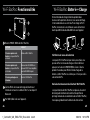 23
23
-
 24
24
-
 25
25
-
 26
26
-
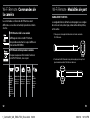 27
27
-
 28
28
-
 29
29
-
 30
30
-
 31
31
-
 32
32
-
 33
33
-
 34
34
-
 35
35
-
 36
36
dans d''autres langues
- English: GoPro Wi-Fi Remote User manual
Documents connexes
-
GoPro HD HERO2 Manuel utilisateur
-
GoPro HD HERO 2 Manuel utilisateur
-
GoPro LCD BacPac Manuel utilisateur
-
GoPro HERO5 Important Product Information
-
GoPro HD HERO 2 Le manuel du propriétaire
-
GoPro Hero 4 Black Manuel utilisateur
-
GoPro Volta Mode d'emploi
-
GoPro HD HERO 2 Manuel utilisateur
-
GoPro Hero 4 Silver Manuel utilisateur
-
GoPro REMO Manuel utilisateur